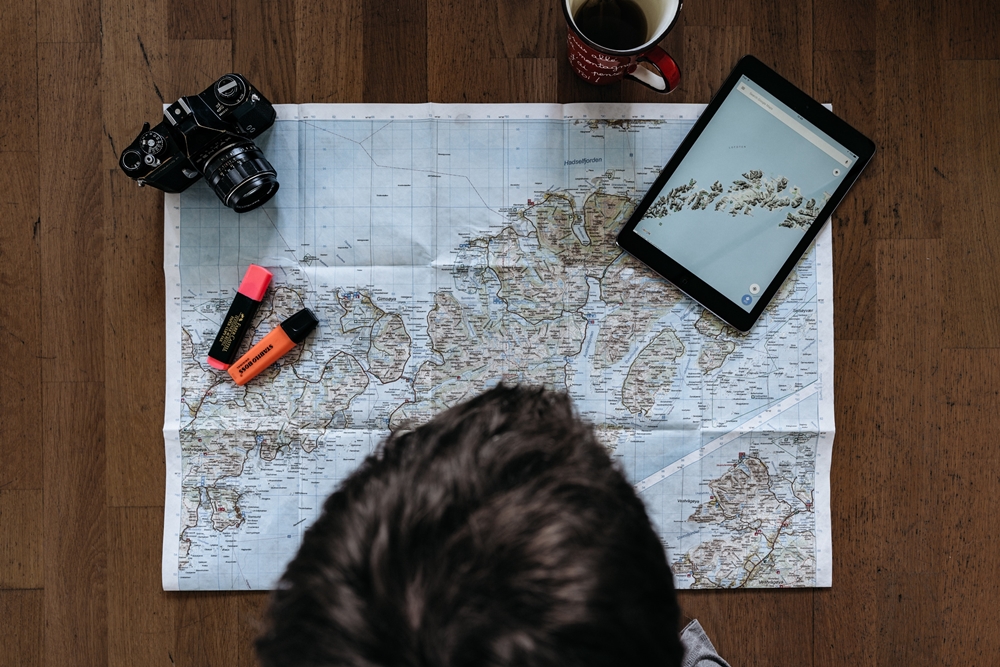iPhone XR - Comment changer l'écran de verrouillage
Si vous souhaitez personnaliser l'écran de verrouillage de votre iPhone XR, il existe deux manières principales de le faire : via la toute-puissante application Paramètres ou via la photothèque de votre téléphone. Vous pouvez choisir entre des fonds d'écran fixes, dynamiques et animés. Voyons comment changer l'écran de verrouillage.

Via l'application Paramètres
Le premier et le plus couramment utilisé pour modifier l'écran de verrouillage sur un iPhone XR consiste à utiliser l'application Paramètres. Voici un guide facile à suivre :
Déverrouillez votre iPhone XR.
Entrez dans l'application "Paramètres" via l'écran d'accueil de votre téléphone.
Faites défiler vers le bas et localisez l'onglet "Fond d'écran". Appuyez dessus.
Après cela, appuyez sur l'onglet "Choisir un nouveau fond d'écran".

Votre iPhone XR vous présentera alors les options de fond d'écran. Ils incluent Dynamic, Stills et Live.
Le fond d'écran dynamique est un arrière-plan animé rempli de motifs de bulles en mouvement de différentes couleurs. Ce type de fond d'écran est sensible aux mouvements, ce qui signifie que de nouvelles bulles apparaîtront à l'écran chaque fois que vous déplacerez votre téléphone.
Le papier peint fixe est le type de papier peint le plus courant – une photo ou une image unie. Cependant, l'iPhone XR vous permettra de choisir entre deux modes – image fixe et perspective. En mode fixe, l'image sera, eh bien, fixe. En revanche, si vous optez pour le mode perspective, il se déplacera légèrement lorsque vous inclinez le téléphone pour donner l'impression que vous regardiez la photo à travers une fenêtre.
Le fond d'écran en direct est votre dernière option. Vous pouvez choisir entre trois modes : image fixe, perspective et direct. Si vous le définissez comme image fixe, il se comportera de la même manière qu'un fond d'écran fixe. En mode perspective, vous obtiendrez le même effet qu'avec une image fixe en mode perspective. Enfin, en mode direct, l'image se déplacera et reviendra à sa position par défaut une fois que vous toucherez l'écran.
Choisissez votre type de fond d'écran préféré et appuyez dessus.
Appuyez sur le fond d'écran que vous souhaitez utiliser.
Choisissez le mode fond d'écran sur l'écran d'aperçu.

Appuyez sur le bouton « Définir ».
Sélectionnez l'option "Verrouiller l'écran".
Appuyez sur le bouton « Confirmer ».
Grâce à la photothèque
L'itinéraire alternatif vous mènera à travers la photothèque de votre iPhone XR. Voici comment procéder :
Déverrouillez votre iPhone XR.
Lancez l'application "Photos" depuis l'écran d'accueil de votre téléphone.
Lors de son lancement, l'application affichera tous les dossiers disponibles.
Appuyez sur le nom du dossier contenant la photo que vous souhaitez définir comme fond d'écran de votre écran de verrouillage.
Parcourez le dossier et recherchez la photo que vous souhaitez utiliser. Appuyez dessus.
Ensuite, appuyez sur le bouton "Partager" dans la partie inférieure gauche de l'écran.
Une fois le menu "Partage" ouvert, recherchez l'option "Définir comme fond d'écran". Appuyez dessus.
Choisissez l'option "Verrouiller l'écran".
Appuyez sur le bouton « Confirmer ».
Comme avec les fonds d'écran intégrés, l'iPhone XR vous permettra de choisir le mode du jeu de fonds d'écran dans la photothèque. Vos photos fixes auront deux options – image fixe et perspective. Les photos en direct que vous avez prises auront un mode supplémentaire - en direct. Vous ne pouvez pas définir les photos que vous avez prises avec votre iPhone comme fonds d'écran dynamiques.
Derniers mots
L'iPhone XR, comme ses frères et sœurs plus chers, offre une gamme de façons de changer l'écran de verrouillage. Avec l'aide de ce tutoriel, vous pourrez choisir votre favori et le configurer en quelques secondes.